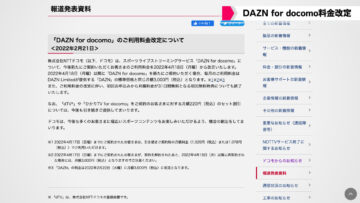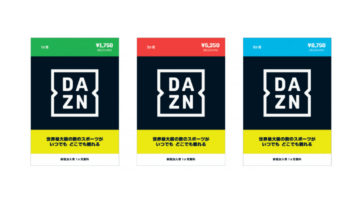スポーツのライブストリーミングサービス『DAZN (ダゾーン)』。
これまで支払い方法は、基本的にクレジットカードもしくはデビットカード払いが前提でした。
しかし「DAZNチケット」や「DAZNプリペイドカード」の販売がはじまったことで、クレジットカードを使わずともサービス加入ができるようになりました。
「DAZNチケット」「DAZNプリペイドカード」払いの場合でも初回1か月無料体験期間がついてくるので、契約月数+1か月間、DAZNを楽しむことができます。
このページでは、「DAZNチケット」や「DAZNプリペイドカード」の販売価格や購入方法、適用方法を紹介しています。
Contents
DAZNチケット&DAZNプリペイドカード
2018年2月より「DAZNチケット」が、2018年8月より「DAZNプリペイドカード」の販売がはじまりました。
これにより、クレジットカードを使わなくてもスポーツチャンネルの『DAZN』を契約できるようになりました。クレカを持っていない、オンラインで情報を登録したくないという方でもDAZNのコンテンツを視聴可能です。
DAZNチケット
全国のコンビニエンスストアで購入できる「DAZNチケット」を利用することで、デビットカードやクレジットカードを使わなくてもDAZNへの加入が可能です。
販売価格・視聴期間
- 1ヶ月:1,925円(税込)
※購入期間とは別に、初回登録時は1か月の無料体験期間がついています。
取り扱い店舗
全国のセブン‐イレブン、ローソン、ミニストップ、ファミリーマート、サークルK・サンクスにあるマルチメディア端末。
- セブン-イレブン:マルチコピー機
- ファミリーマート:ファミポート
- サークルK・サンクス:Kステーション
- ローソン・ミニストップ:ロッピー
DAZNチケット の購入方法
- コンビニ各社のマルチメディア端末を操作して「DAZNチケット」を選択。購入金額・購入枚数を確認して発券。
- バーコードが記載された申込券が発行されるので、レジへ持っていき代金を支払い、DAZNチケットを受け取る。
DAZNチケット の適用方法
購入したDAZNチケットは、次の手順で入力・適用することができます。
- www.dazn.com/redeemにアクセス
- 「TG」から始まるコードを入力し「適用」を選択
- 画面の指示に従って、登録を進める。
利用できない条件
次の条件に該当する場合は、DAZNチケットを利用することはできません。
- DAZN for docomoで契約中のユーザー
- Apple App Store(iTunes)にて支払いをしているユーザー
- Amazon IAP(アプリ内課金) で支払いをしているユーザー
- Google Play アプリ内課金で支払いをしているユーザー
- ソフトバンクからの特別割引プランで登録しているユーザー
- DAZN利用を一時停止しているユーザー
DAZNプリペイドカード
2018年8月より販売がスタートした「DAZNプリペイドカード」は、POSA(Point of Sales Activation)形式のプリペイドカード。
レジの支払いが確定した時点で初めて利用可能な状態になるカードです。App Store & iTunes ギフトカードやニンテンドープリペイドカードなどと同じ方式ですね。
販売価格・視聴期間
カードの販売価格と視聴期間は次のとおりです。
- 1か月 : 1,925円(税込)
- 3か月 : 5,775円(税込)
- 6か月 : 9,625円(税込)※実質5か月分の料金
- 12か月 : 19,250円(税込)※実質10か月分の料金
※購入期間とは別に、初回登録時は1か月の無料体験期間がついています。
購入後のDAZNプリペイドカードには、適用期限があります。
プリペイドカード裏面に記載されている適用期限までにコードを適用するようにしてください。適用期限を過ぎたカードは無効となり使うことができなくなりますのでご注意ください。
DAZNプリペイドカード の取扱店舗
全国の主要家電量販店、一部コンビニエンスストアなど。
※購入できる券種は店舗によって異なります。
DAZNプリペイドカード の購入方法
販売店舗にて、カードをレジへ持っていき、代金を支払うことでカードが適用可能な状態となります。
DAZNプリペイドカード コードの適用方法
DAZNプリペイドカード裏面にあるスクラッチ部分をコイン等で削ると専用コードが表示されます。
新規登録する場合
- DAZNにアクセスし、「1ヶ月無料!かんたん新規申し込み」を選択
- 必要な情報を入力し、「次のステップへ」を選択
- 支払い情報の「ギフトコード」を選択後、コード記入欄にDAZNカードに印刷されている専用コードを入力し、「適用する」を選択
- コードが追加されるとポップアップが表示されるので、「次へ」を選択
※一度適用したコードは取り消すことができません。ご注意ください。
※コードを変更したい場合は、「別のコードに変更する」を選択してください。 - コード利用期間終了後の請求日と、コード利用期間終了後の支払い情報の選択画面が表示
- 登録内容の確認画面が表示されるので、問題なければ「登録する」を選択
すでにDAZN会員になっている場合
- マイ・アカウントページへログイン(https://my.dazn.com/myaccount)
- 「コードを追加する」を選択
- 専用コードを入力し、「適用する」を選択
- 適用されるとポップアップが表示されます。「次へ」を選択
※一度適用したコードは取り消すことができません。ご注意ください。
※コードを変更したい場合は、「別のコードに変更する」を選択し、再度入力してください。 - 登録内容を確認し、問題がなければ「登録する」を選択
※専用コードの適用を行うと、現在の視聴期間終了日の翌日よりコード利用が開始されます。
以前にDAZNを退会済みの場合
- https://www.dazn.com/ja-JP/redeemにアクセス
- コード入力欄にDAZNカードに印刷されている専用コードを入力し、「適用する」を選択
- コードが追加されるとポップアップが表示されるので「次へ」を選択
- 一度適用したコードは取り消すことができません。ご注意ください。
- コードを変更する場合は、「別のコードに変更する」を選択し、再度入力してください。
- 退会済みアカウントのログイン情報を入力し、「次のステップへ」を選択
- アカウントの利用が再開されたことのポップアップが表示されるので「OK」を選択
- 内容を確認し、問題なければ「登録する」を選択
専用コードを利用できない条件
次の条件に該当する場合は、DAZNプリペイドカードの専用コードを利用することはできません。
- DAZN for docomoで契約中のユーザー
- Apple App Store(iTunes)にて支払いをしているユーザー
- Amazon IAP(アプリ内課金) で支払いをしているユーザー
- Google Play Billing で支払いをしているユーザー
- ソフトバンクからの特別割引プランで登録しているユーザー
- DAZN利用を一時停止しているユーザー
コードの適用が完了しているかどうかを確認
マイアカウントページの次回支払日にて、次回支払日を確認します。次回支払日が適用したコードの月数後の表記となっていたら適用が完了しています。
『DAZN』は対応テレビやストリーミング端末、ゲーム機などを介して、テレビの大画面でも視聴することができます。テレビが対応していない場合、Amazonの『Fire TV Stick』などがあると便利です。